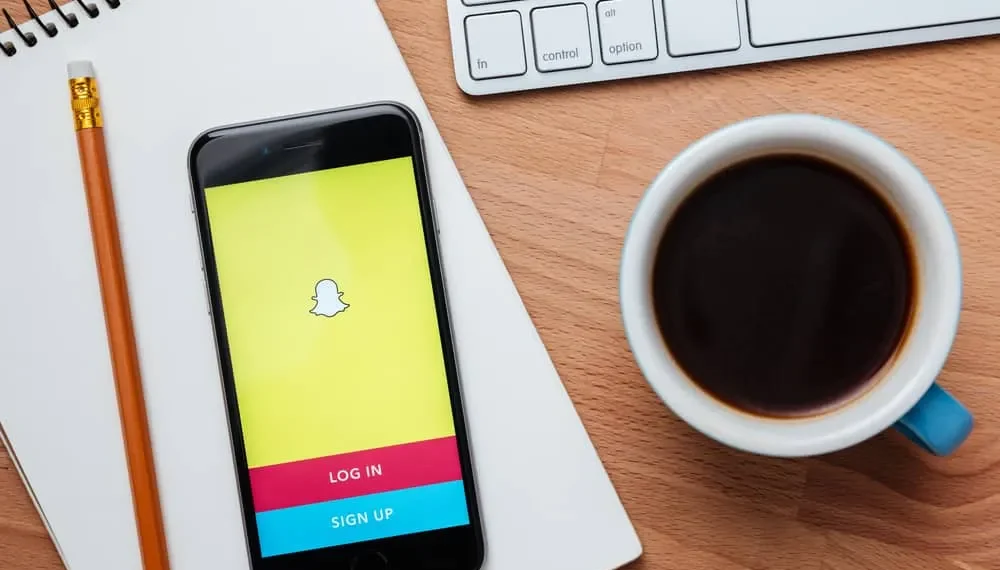Snapchat을 사용하면 "빠른 추가"기능이 활성화 된 경우 누구나 친구로 추가 할 수 있습니다. 게다가, 그들은 당신을 추가하기 위해 당신의 전화 번호 나 사용자 이름이 필요하지 않습니다.
누군가가 당신을 그들의 Snapchat 친구로 추가하면, 당신은 그들을보고, 친구 요청을 받아들이거나, 그것을 무시할 수 있습니다. Snapchat을 사용하면 Snapchat에서 당신을 추가 한 모든 사람들을 쉽게 볼 수 있습니다.
빠른 답변
Snapchat에서 누가 당신을 추가하는지 볼 수있는 다양한 방법이 있습니다. Snapchat 친구로 추가 한 모든 사람들의 요청을 나타내는 친구 요청을 확인하여 시작할 수 있습니다. 또한 누군가에게 친구 요청을 보냈다면 Snapchat에 다시 추가했는지 확인할 수있는 방법이 있습니다.
이 안내서는 Snapchat에 누가 당신을 추가하고 누가 Snapchat 친구로 당신을 추가했는지 아는 다양한 방법을 다룹니다. 우리는 Android 및 iOS의 단계를 다루어 모든 사람이 수용 할 수 있도록합니다. 주위를 들여다보세요!
Snapchat에 누가 나를 추가 했습니까?
Snapchat에서는 사용자 이름을 사용하여 검색하거나 Snapchat의 제안 된 사람들을 보는 등 누군가를 추가하는 방법이 있습니다. 또한 SnapCode를 사용하여 Snapchat 친구로 누군가를 스캔하고 추가 할 수 있습니다. Snapchat에 누군가를 추가하는 많은 방법은 종종 여러 친구 요청을받을 수 있음을 의미합니다.
Snapchat에 누가 추가했는지 알기 위해 보류중인 친구 요청을 확인하십시오. 그들은 당신을 Snapchat 친구로 추가 한 모든 사람들을 대표합니다.
아래 단계를 따르십시오.
- Snapchat을 열고 계정에 액세스하십시오.
- Bitmoji/Avatar 아이콘 을 클릭하십시오.
- 프로필 페이지에 있으면 "친구"섹션에서 "친구 추가" 버튼을 클릭하십시오.
- 누군가 Snapchat에 당신을 추가하면 "추가" 버튼이 표시됩니다.
- 보류중인 친구 요청 을 보려면 클릭하십시오.
- 오른쪽에 "수락" 버튼이있는 연락처는 Snapchat에 추가 한 모든 사람들입니다.
그것이 Snapchat에 누가 당신을 추가 한 사람을 말하는 가장 쉬운 방법이며, 그들을 추가하거나 친구 요청을 무시할 수 있습니다.
누군가 Snapchat에 누군가가 당신을 다시 추가했는지 말하는 방법
Snapchat에서 누가 당신을 추가 한 사람을 아는 또 다른 방법은 누가 친구 요청을 받아들이고 Snapchat 친구로 당신을 추가 한 사람을 확인하는 것입니다. 누가 당신을 추가하는지 아는 가장 빠른 방법은 당신을 다시 추가하는 알림이 있는지 확인하는 것입니다.
단점은 알림을 보는 것을 놓칠 수 있다는 것입니다. 그래서 우리는 아래에서 포괄적 인 대안을 제공하는 이유입니다.
iPhone 사용자의 경우 아래 단계를 사용하십시오.
- Snapchat 계정에 로그인 하십시오.
- 하단에서 채팅 아이콘 을 찾아서 클릭하십시오.
- 다음 화면에서 상단에서 "새 채팅" 아이콘을 클릭하십시오.
- 아래로 스크롤하여 친구로 다시 추가했는지 알고 싶은 사람을 찾으십시오 .
- 당신이 그들을 찾으면, 새 창이 나타날 때까지 그들의 이름을 누르고 붙잡고 있습니다.
- 메뉴에서 “우정 관리” 옵션을 클릭하십시오.
- 누군가가 당신을 다시 추가했는지 아는 트릭은 “[그들의 이름을 제거” 하는 옵션을 볼 때입니다. 그렇지 않다면, 그들은 당신을 그들의 친구로 추가하지 않았습니다.
Android 사용자의 경우 아래 단계를 사용하십시오.
Android의 경우 가장 좋은 방법은 친구로 다시 추가했는지 알고 싶은 사람에게 스냅을 보내는 것입니다.
- Snapchat을 열고 스냅 을 가져 옵니다. 적절하다면 무작위 일 수 있습니다.
- SNAP가 있으면 하단의 "보내기" 버튼을 클릭하십시오.
- 타겟팅 하는 사용자를 찾고 이름을 클릭하십시오.
- "보내기"버튼 을 클릭하여 스냅을 공유하십시오.
- SNAP를 보내면 "친구"화면 으로 리디렉션됩니다.
- 화면에서 손가락을 드래그 한 다음 화면을 새로 고치십시오 .
- 여기 트릭이 있습니다. 그 사람이 Snapchat 친구로 당신을 추가하지 않았다면, 당신은 그들의 사용자 이름 아래에 회색 "보류" 화살표를 얻게됩니다. 반면에, 이름 아래에 "배달 된" 아이콘이 보이면 Snapchat 친구로 다시 당신을 추가했음을 의미합니다.
무작위 사람들이 Snapchat 친구로 당신을 추가하는 것을 막는 방법
Snapchat을 통해 임의의 사람들은 "빠른 추가"기능을 사용하여 친구로 추가 할 수 있습니다. 모든 사람이 당신을 그들의 친구로 추가해야한다고 생각한다면, 당신은 Snapchat에서 당신을 추가하는 것을 무작위로 차단할 수있는 옵션이 있습니다.
빠른 추가 기능을 비활성화하면 Snapchat의 무작위 사람들에게 이름이 표시되지 않습니다. 그것에 관한 방법은 다음과 같습니다.
- Snapchat 계정을 엽니 다.
- 아바타/비트 모지 아이콘을 클릭하십시오.
- 상단의 설정 버튼을 누릅니다.
- "누가 할 수있는 사람" 옵션을 클릭하십시오.
- "빠른 추가" 옵션을 누르고 전환하십시오.
Quick Add를 끄면 임의의 사람들은 Snapchat 친구로 당신을 추가 할 수 없습니다. Snapchat에서 친구로 당신을 추가하는 사람들의 알림에 짜증이 나지 않을 때는 그렇게하는 것이 적절합니다.
결론
Snapchat은 놀라운 기능을 즐기기 위해 생생한 젊은 세대와 함께 인기있는 플랫폼입니다.
Snapchat에서는 빠른 추가 기능을 사용하여 누군가를 쉽게 추가 할 수 있으며 다른 사람들은 친구 요청을 수락하여 귀하를 추가하거나 다시 추가 할 수 있습니다.
이 가이드는 Snapchat에 누가 당신을 추가했는지 알 수있는 방법에 대해 논의하고 Snapchat에서 친구로 당신을 추가하는 것을 막기위한 솔루션을 제공했습니다.